- Filhåndtering til Mac
- iOS filoverførsel
- Find ud af, hvordan du bruger iPhone som en flashdrev
Find ud af, hvordan du bruger iPhone som en flashdrev
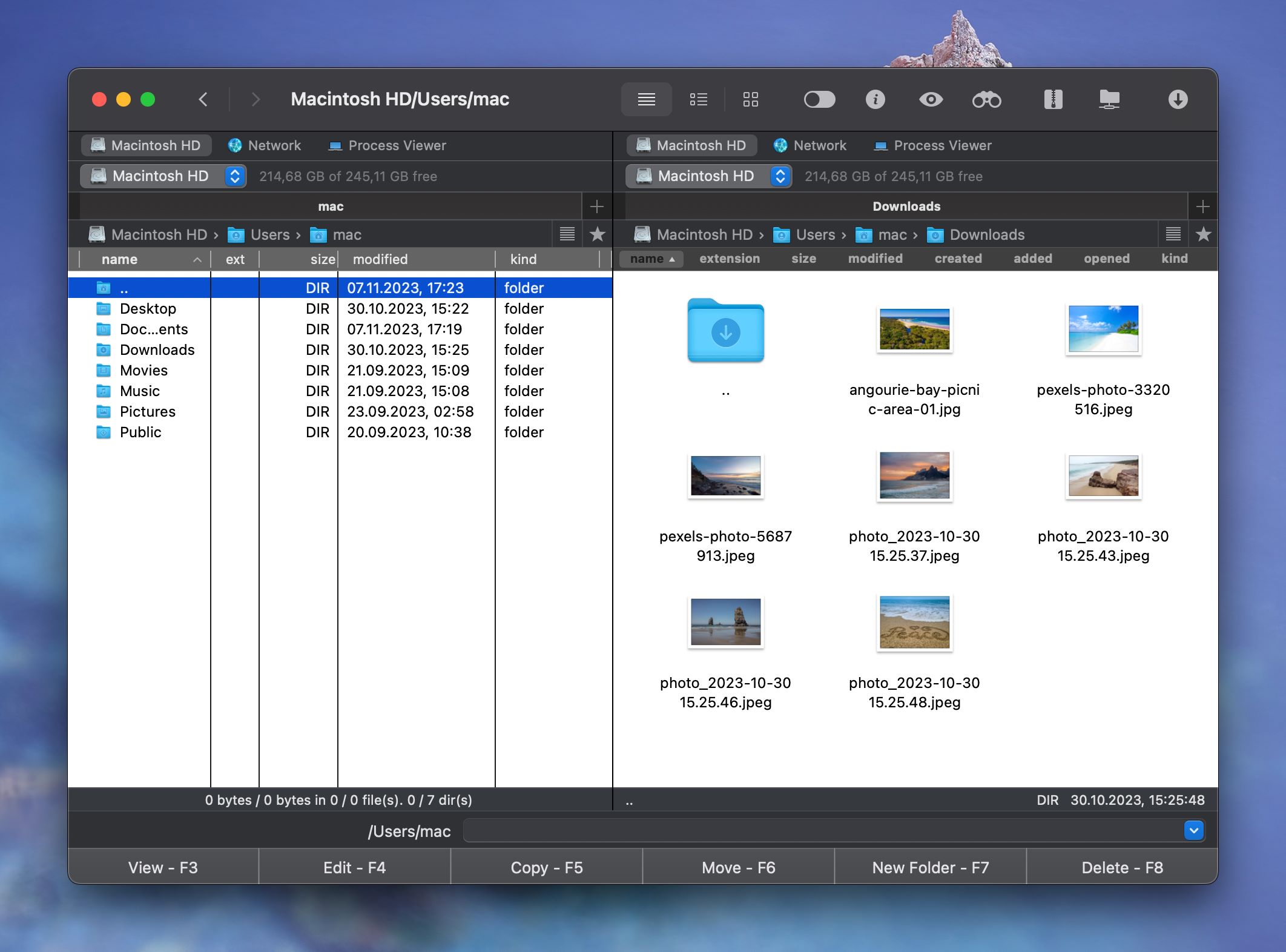
Hvis du ejer en iPhone, er du sikkert stødt på den ubehagelige ulempe, at det er en kompleks måde at bruge den som en USB-flashdrev. Hvis Android-enheder tilsluttes og fungerer som almindelige flashdrev eller flytbare drev, skal du i tilfælde af iPhone ty til visse tricks. En af de nemmeste og mest bekvemme måder at bruge iPhone som flashdrev er Commander One.
Er det muligt at bruge en iPhone som en USB-drev? Når jeg tilslutter min iPhone til min PC, viser den kun billeder. Jeg vil have, at den viser alle filer inklusive downloads. Jeg leder efter et værktøj på tværs af platforme til at gøre dette— fra Reddit
Sådan bruger du iPhone som flashdrev med iTunes
For at kunne overføre filer ved hjælp af iTunes skal du installere en filhåndtering på din iPhone. I øjeblikket kan du i App Store finde et stort antal lignende programmer, der gør det muligt at overføre alle typer filer til en mobil enhed. Det skal bemærkes, at i de seneste versioner af macOS finder du ikke længere iTunes, da det er blevet erstattet af en række andre applikationer. Sådan opsætter du iPhone som et flashdrev:
1. Installer filhåndteringsappen på din iPhone.
2. Tilslut iPhone til computeren via et kabel og start iTunes.
3. I det vindue, der åbnes, skal du vælge den tilsluttede telefon. Gå til sektionen “Fildeling”.
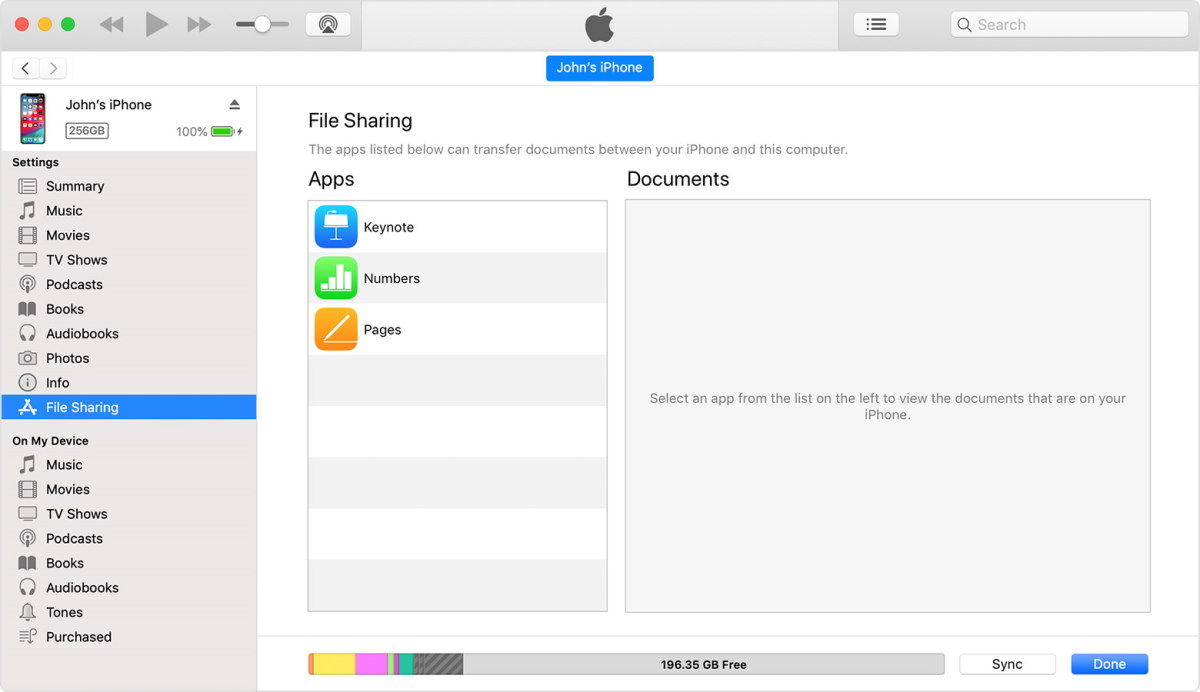
4. Vælg en applikation til lagring af filer fra listen og overfør alle de nødvendige data til den.
5. Synkroniser dataene med smartphonen.
Sådan bruger du iPhone som USB-flashdrev ved hjælp af filhåndtering
Hvis du vil bruge iPhone som en flashdrev via iTunes, har du udover USB-kabel også brug for en ekstra app installeret på telefonen, og lad os indrømme, det er ikke så praktisk. Derfor, hvis du leder efter en hurtigere og mere bekvem måde, så tag et kig på Commander One.
Denne filhåndtering gør et fremragende stykke arbejde, når den arbejder med iOS-enheder og omdanner dem til flashdrev. Med denne app kan du forbinde din iPhone som et lokalt drev og arbejde med filer direkte fra Commander One-grænsefladen. Her er hvordan du bruger din iPhone som et flashdrev:
1. Download og installer Commander One på din computer.
2. Slut din iPhone til Mac ved hjælp af et USB-kabel.
3. Efter at have tilsluttet iPhone til Mac på begge enheder, vælg Stol på denne enhed.
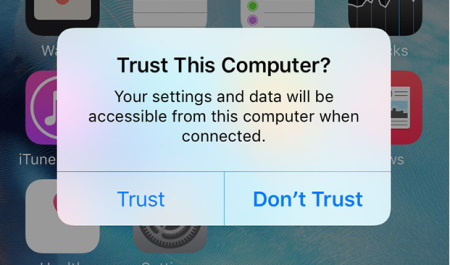
4. Tilslut iPhone til Mac igen og åbn Commander One.
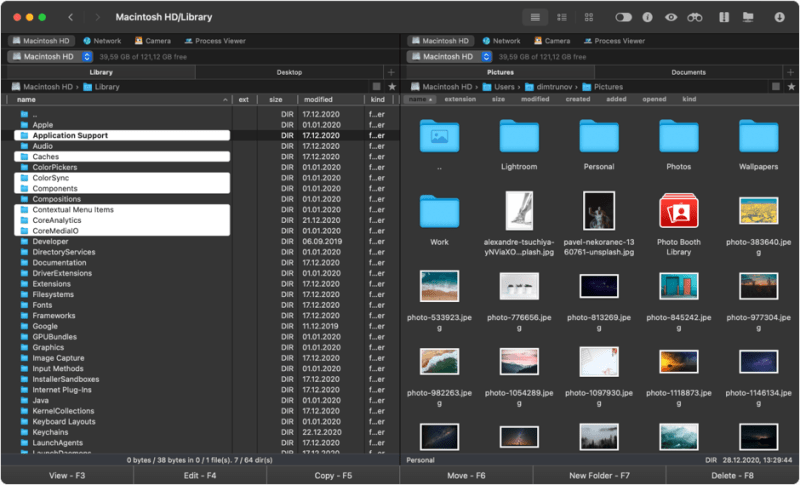
5. Find iPhone fra listen over lokale drev.
Commander One vil give dig mulighed for hurtigt at uploade data til iPhone, som altid er ved hånden, uden at bruge yderligere software. Metoden er ret simpel og fungerer godt, når du har brug for at overføre data mellem din Mac og iPhone.
Brug iPhone som flashdrev med iCloud Drive
iCloud Drive giver dig mulighed for at gemme, få adgang til og organisere filer fra enhver Apple-enhed, inklusive iPhone, og endda tredjepartsenheder.
- Sørg for, at iCloud Drive er slået til på din iPhone.
- Brug “+” ikonet i iCloud Drive til at oprette mapper eller uploade filer.
- Få adgang til iCloud fra din Mac direkte gennem Finder ved at klikke på iCloud Drive-mappen i siden.
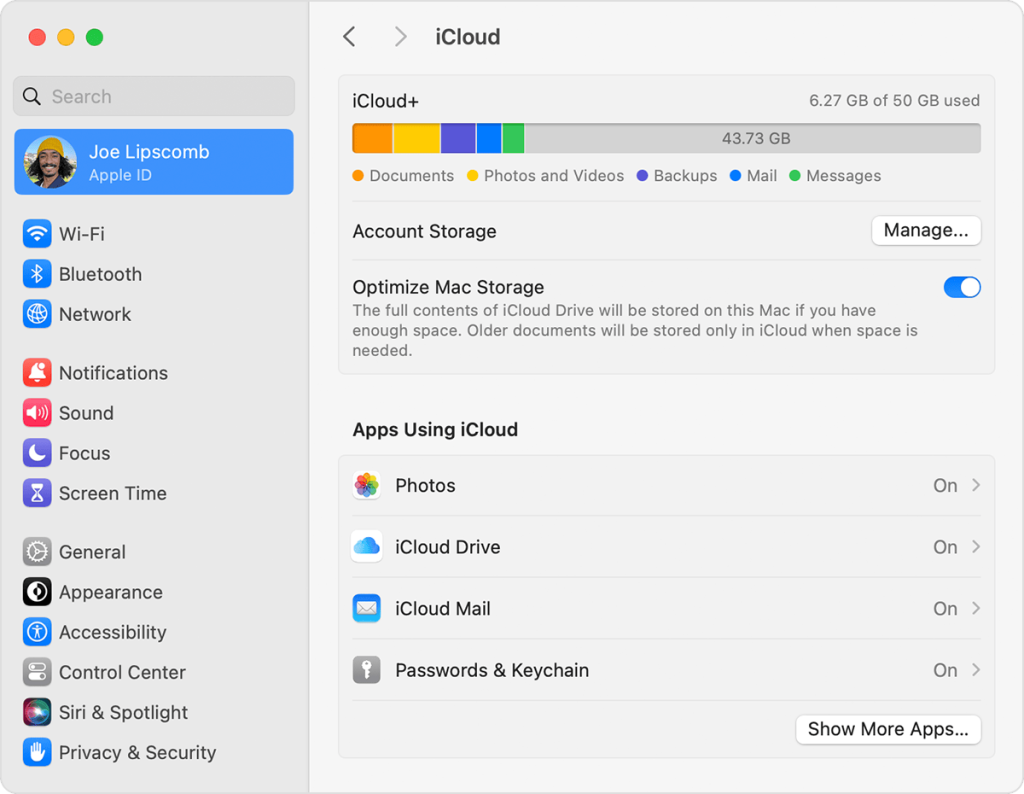
Hvor finder man gemte filer på iPhone
Filer, du downloader eller gemmer på din iPhone, lagres normalt i appen Filer. Sådan finder du dem:
- Find din filmappe – den nemmeste måde at gøre dette på er ved at bruge søgelinjen.
- I appen Filer vil du se steder som iCloud Drev, På min iPhone og tredjeparts cloud-tjenester som Google Drev eller Dropbox, hvis de er tilsluttet.
- Hvis du kan åbne filerne, kan du arbejde med dem på din iPhone eller overføre dem til din Mac.
Konklusion
Som regel er der praktisk taget ingen problemer i processen med at bruge iPhone mobilenheden. Dog er det værd at bemærke, at du hurtigt kan løbe tør for ledig hukommelse på din enhed, hvilket kan sænke din telefon. Vi håber, at denne artikel var informativ og gav dig et svar på spørgsmålet “Kan jeg bruge min iPhone som en flashdrev?”
FAQ
Du kan ikke sikkerhedskopiere din iPhone direkte til en flashdrev. Dog kan du sikkerhedskopiere iPhone på din computer ved hjælp af iTunes eller Finder og derefter overføre denne sikkerhedskopifil til en flashdrev til opbevaring.
For ikke at miste din flashdrev, kan du bruge enhver cloud-opbevaring eller din iPhone/iPad.
Desværre kan du ikke forbinde din iPhone til din Windows-computer via et USB-kabel. Du skal downloade tredjepartsapps som iTunes for Windows osv. for at omdanne din iPhone til en lagringsenhed til Windows.
For at overføre filer fra Mac til iPhone uden iTunes kan vi anbefale dig – Commander One. Alt du behøver er at forbinde din telefon via et simpelt USB-kabel til din Mac, og du får adgang til alle de filer, der er gemt på din iPhone direkte fra Commander One og kan ubesværet flytte data frem og tilbage med blot træk-og-slip funktionen.
